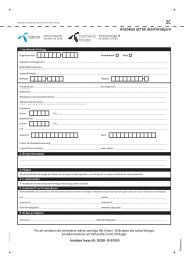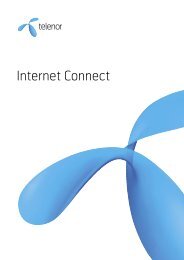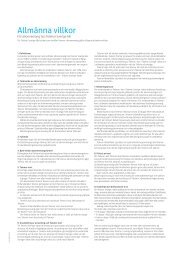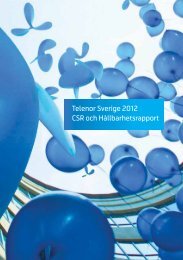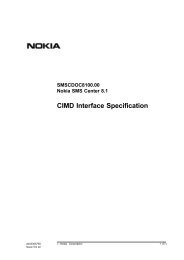Huawei E398 - Telenor
Huawei E398 - Telenor
Huawei E398 - Telenor
Create successful ePaper yourself
Turn your PDF publications into a flip-book with our unique Google optimized e-Paper software.
Anslutning till dator<br />
Slå först på strömmen till datorn, låt datorn starta upp och anslut därefter modemet till USB-<br />
porten på din bärbara eller stationära dator. Annars kan modemet inte installeras på normalt<br />
sätt.<br />
Installera programvara<br />
När du startar installationen är det viktigt att du inte tar ur modemet innan<br />
installationsprocessen är färdig.<br />
1. Anslut modemet till datorn via USB-porten<br />
2. Datorns operativsystem upptäcker den nya maskinvaran automatiskt och startar<br />
installationsguiden<br />
OBS!<br />
Om installationen inte startar automatiskt kan den också startas manuellt. Hur du gör detta för<br />
respektive operativsystem finner du efter steg 5 nedan under rubrik ”Starta installationen<br />
manuellt”.<br />
1. Följ anvisningarna i installationsguiden<br />
2. Efter att programmet har installerats visas genvägsikonen till programvaran på skrivbordet<br />
3. Starta programvaran genom att dubbelklicka på ikonen.<br />
Starta installationen manuellt<br />
Windows XP<br />
1. Öppna ”Den här datorn” (”My Computer”) från skrivbordet eller startmenyn.<br />
2. Där finns en CD- enhet som heter Mobile Partner som du dubbelklickar på.<br />
3. Följ sedan anvisningarna i installationsguiden<br />
Windows Vista<br />
1. Öppna utforskaren eller ”Dator” (”Computer”) från startmenyn.<br />
2. Här ska du dubbelklicka på enheten som heter Mobile Partner.<br />
3. Följ seda n anvisningarna i installationsguiden<br />
Windows 7<br />
1. Öppna utforskaren eller ”Dator” (”Computer”) från startmenyn.<br />
2. Här ska du dubbelklicka på enheten som heter Mobile Partner.<br />
3. Följ sedan anvisningarna i installationsguiden<br />
Mac OS X<br />
1. Anslut modemet till datorn och sedan så kommer två ikoner lägga sig på skrivbordet<br />
2. Klicka på ikonen som heter Mobile Partner<br />
3. Nu får du välja mellan 2 installationsfiler. En som gäller för Tiger och en för Leopard<br />
När modemet är installerat startas programvaran automatiskt varje gång du ansluter modemet<br />
till datorn. Du kan även dubbelklicka på ikonen på skrivbordet för att starta programvaran.<br />
Ta bort modemet<br />
1. Dubbelklicka på i aktivitetsfältet. Gränssnittet Säker borttagning av maskinvara visas<br />
2. Markera den maskinvara som är relaterad till modemet och klicka på Stoppa<br />
3. När meddelandet "Säkert att ta bort maskinvara" visas kan du ta du bort modemet<br />
Systemkrav<br />
Windows XP SP2/SP3, Windows Vista SP1/SP2, Windows 7<br />
Mac OS X 10.5 & 10.6 med senaste uppgraderingar<br />
Skärmupplösning 800*600 eller högre<br />
Standard USB-kontakt<br />
Tekniska egenskaper<br />
LTE 900 MHz, 2600 MHz<br />
Teoretisk maxhastighet LTE: 100 Mbit/s ner, 50 Mbit/s upp<br />
HSPA+/HSUPA/HSDPA 2100 MHz<br />
Teoretisk maxhastighet HSPA: 42 Mbit/s ner, 5,76 upp<br />
EDGE/GPRS/GSM 900/1800/1900 MHz<br />
Plats för Micro SD<br />
Plug & Play